Telegram上,查看个人信息的方法通常包括:打开应用,点击左上角的菜单栏,选择“设置”或你的头像。在个人资料页面,你可以查看和编辑你的用户名、电话号码、头像等信息。需要注意的是,除非你自己公开,其他用户无法通过Telegram查看你的敏感个人信息。

Telegram基本设置入门
如何修改Telegram用户名
- 访问设置菜单:首先,打开Telegram下载好的应用,点击左上角的三条横线,进入菜单选项。在菜单中选择“设置”来访问你的个人资料设置。
- 编辑用户名:在设置页面,找到“用户名”这一项。点击它,然后你可以输入一个新的用户名。Telegram的用户名可以让其他用户在不知道你手机号的情况下添加你,因此选择一个易于记忆但具有一定隐私性的用户名是很重要的。
- 保存更改:输入新的用户名后,点击保存。如果这个用户名没有被其他用户使用,系统会更新你的用户名。如果被占用,系统会提示你更换另一个用户名。
如何更换Telegram账户头像
- 进入个人资料编辑页面:在Telegram应用的主界面,同样点击左上角的三条横线,选择“设置”。在设置界面中,点击你的头像或名字部分进入个人资料页面。
- 选择新的头像:在个人资料页面,点击现有的头像,然后你可以选择上传一张新照片或者拍摄一张新照片作为头像。Telegram支持从相册选择或直接使用相机拍摄。
- 调整并保存:选择或拍摄完照片后,你可以对照片进行裁剪和调整,使其适合头像的显示。完成后,点击确定保存你的新头像。这样,你的新头像就会立即更新并显示给所有联系人。
保护隐私与安全设置
设置Telegram双重验证
- 进入隐私和安全设置:首先,在Telegram应用中打开菜单,选择“设置”,然后找到“隐私和安全”选项。这一选项集中了所有相关的安全和隐私设置。
- 启用两步验证:在“隐私和安全”设置中,找到“两步验证”或“双重验证”设置。点击进入,然后选择“启用”来开始设置过程。
- 设置密码:你将被要求输入一个密码,这个密码将用于登录设备或更改关键设置时的一个额外安全层。选择一个强密码,最好包含字母、数字和特殊字符。输入密码后,你通常还需要输入一个可以恢复密码的电子邮件地址。
管理Telegram隐私权限
- 访问隐私设置:在“设置”菜单下,选择“隐私和安全”,这里包含了所有关于你账户隐私的控制选项。
- 调整电话号码隐私:在隐私设置中,你可以管理谁可以看到你的电话号码。你可以选择“所有人”、“我的联系人”或“无人”,根据你的需求选择合适的设置来保护你的电话号码不被不必要的用户看到。
- 管理最后上线时间和在线状态:还可以设置谁能看到你的最后上线时间。选项包括“所有人”、“我的联系人”和“无人”,此外还有一项设置可以让你隐藏你的在线状态,即使你正在使用Telegram,也不会显示为在线。这可以进一步增强你的隐私保护。

高级用户信息管理技巧
如何隐藏你的电话号码
- 访问隐私设置:首先,打开Telegram并进入“设置”,然后点击“隐私和安全”。这一部分涵盖了所有与账户隐私相关的设置。
- 修改电话号码隐私:在隐私设置中找到“电话号码”设置项。点击它,你将看到不同的隐私选项,包括谁可以看到你的电话号码。你可以选择“无人”,“我的联系人”,或者自定义设置,允许特定的用户看到你的电话号码。
- 保存设置:选择最适合你隐私需求的设置后,确保保存更改。这样,你的电话号码就不会对未授权的用户显示,增加了你的隐私保护。
如何阻止不想要的用户联系
- 从聊天中阻止用户:如果你接收到不希望的消息,直接在聊天界面点击对方的用户名,打开其个人资料页面。在页面底部或顶部菜单中,你会找到一个“阻止用户”的选项。点击后,该用户将无法再发送消息给你或看到你的在线状态。
- 管理阻止名单:在“设置”下的“隐私和安全”菜单中,找到“已阻止用户”列表。这里显示了你所有已阻止的用户。你可以在此轻松管理(添加或移除)你的阻止列表。
- 使用自动化工具:Telegram还允许使用机器人和特定脚本来自动阻止可能的垃圾邮件或不需要的联系人。你可以搜索相关机器人,如“阻止机器人”,并将其添加到你的账户中,以自动化过滤不希望接收的消息。
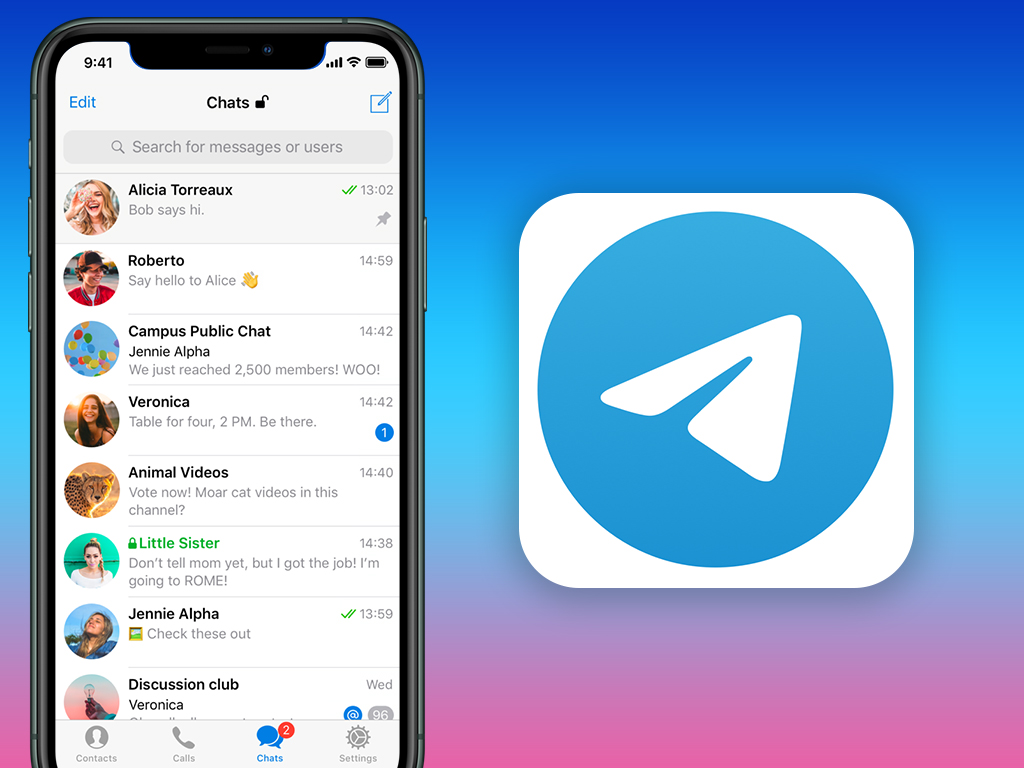
Telegram个人资料定制
自定义Telegram聊天背景
- 访问聊天设置:打开Telegram应用,点击左下角的“设置”选项,然后选择“聊天设置”或“聊天背景”。这里你可以找到所有与聊天界面个性化相关的选项。
- 选择背景:在聊天设置中,你会看到“更换背景”或“选择背景图像”的选项。Telegram提供了多种默认背景图供选择,或者你可以从自己的设备中上传一张图片作为聊天背景。
- 应用并保存:选择喜欢的图片后,你可以预览聊天界面的新外观。如果满意,点击“设置背景”或“应用”按钮来更新你的聊天背景。这样,每次进入聊天界面时,你都会看到这一自定义的背景图。
修改Telegram通知设定
- 进入通知设置:在Telegram的“设置”菜单中,找到并选择“通知和声音”。这一部分允许你控制应用内所有类型的通知和提醒声音。
- 自定义通知类型:在“通知和声音”设置中,你可以分别设置私人聊天、群组聊天和频道的通知方式。例如,你可以为来自不同类型的消息设置不同的通知音,或者完全关闭某类消息的通知。
- 调整详细通知选项:除了基本的开关和声音设置外,Telegram还允许你调整通知的详细性,比如是否显示消息预览、是否在锁屏上显示通知等。根据你的需求调整这些设置,可以帮助你更好地管理通知,避免不必要的干扰。

优化Telegram使用体验
整理Telegram联系人列表
- 删除不必要的联系人:打开Telegram,进入“联系人”部分。浏览你的联系人列表,对于不再需要的联系人,可以向左滑动他们的名字并选择“删除”。这有助于保持你的联系人列表干净、整洁,并提高访问效率。
- 隐藏非联系人聊天:如果你的聊天列表中包含很多非联系人的对话,可以在设置中找到“隐私和安全”选项,然后选择隐藏那些你没有存为联系人的人的对话。这样可以让你的主聊天屏幕看起来更加有序。
- 合并重复联系人:在查看联系人列表时,如果发现重复的条目,可以选择合并这些联系人。点击联系人名称,进入其详情页,然后选择“编辑”,在编辑页面将可以合并重复的联系信息。这样做不仅可以减少混乱,还能确保联系信息的准确性。
使用Telegram标签整理聊天
- 创建和管理聊天文件夹:Telegram 允许用户创建聊天文件夹来组织不同类型的对话。进入设置,选择“聊天文件夹”,创建新文件夹,并为其定义规则(如所有个人聊天、群组或频道)。这样,你可以根据对话类型快速访问聊天。
- 利用标签系统:为常用的聊天或重要的联系人设置标签。在联系人或聊天的详细信息页面,选择添加标签,如“工作”、“家庭”或“紧急”。通过标签,你可以快速过滤出相关的对话,提高查找效率。
- 定期更新和评估标签:随着时间的推移和对话的发展,一些标签可能不再适用。定期检查和更新你的标签设置,确保它们仍然反映当前的聊天优先级和组织方式。这种维护可以帮助你保持通讯的最佳状态,确保信息流通的效率。
如何在Telegram上修改我的用户名?
在Telegram中,要修改用户名,请先打开应用,点击左上角的三条线以打开菜单,选择“设置”,然后找到并点击“用户名”。在这里,你可以输入新的用户名并保存更改。
Telegram个人资料中可以显示哪些信息?
在Telegram的个人资料中,通常可以显示你的用户名、电话号码、头像、和简介。你还可以添加其他个人信息,如电子邮件地址或链接到其他社交媒体账户,但这些都是可选的。
如何设置Telegram账号的隐私权限?
要设置隐私权限,在Telegram中点击“设置”,然后选择“隐私和安全”。在这里,你可以调整谁可以看到你的电话号码、最后上线时间、头像等信息。你还可以设置消息加密选项和双重验证来保护你的账号安全。
发表回复